数据迁移工具是一款适用于三星SSD的数据克隆工具,可以帮助用户备份迁移SSD的数据,也可以直接将自己电脑的当前系统备份转移到古田HDD,然后在需要的时候随时插上HDD使用HDD中的系统。这种固态硬盘可以帮助用户快速保存和传输数据。
软件介绍
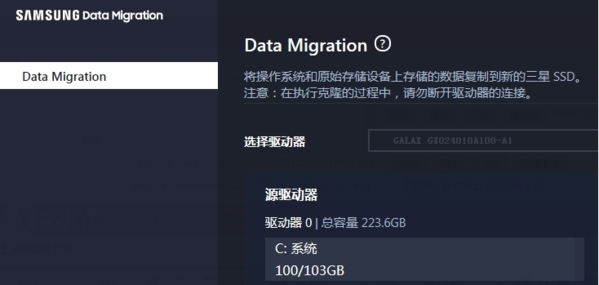
三星数据迁移软件旨在帮助用户快速、简单、安全地将所有数据(包括当前操作系统、应用软件和用户数据)从现有存储设备(如硬盘)传输到新的三星固态硬盘。
三星数据迁移软件是专门为三星固态硬盘(SSD)所有者开发和分发的。
使用说明
1.(正常模式)如果源磁盘小于目标磁盘,第一步。开始迁移
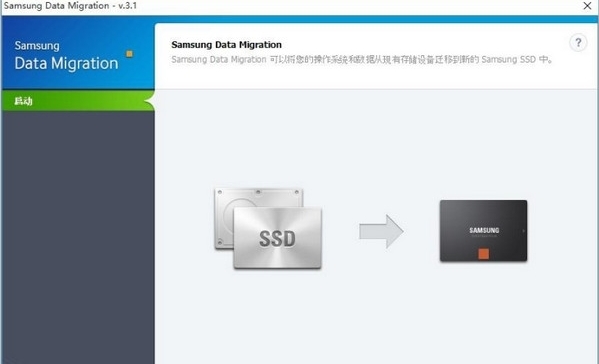
第二步。连接目标磁盘
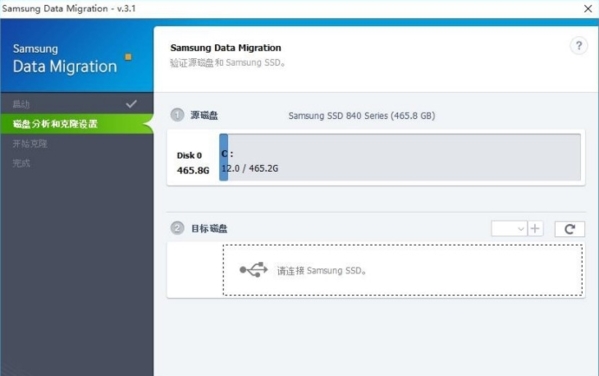
目标盘连接后,其状态将显示在屏幕上。
可能需要单独的m2 PCIe/USB转换器(连接器)来连接NVMe固态硬盘。
第三步。开始克隆

第四步。克隆正在进行中
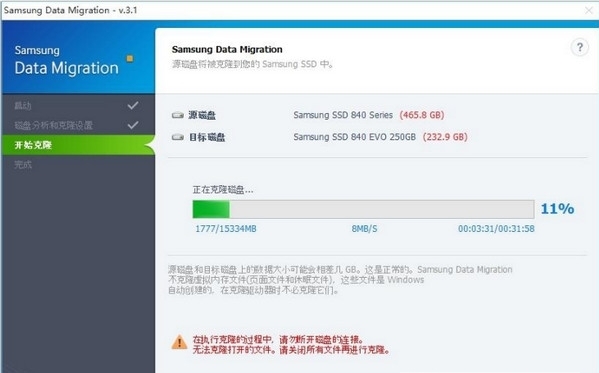
第五步。克隆完成了
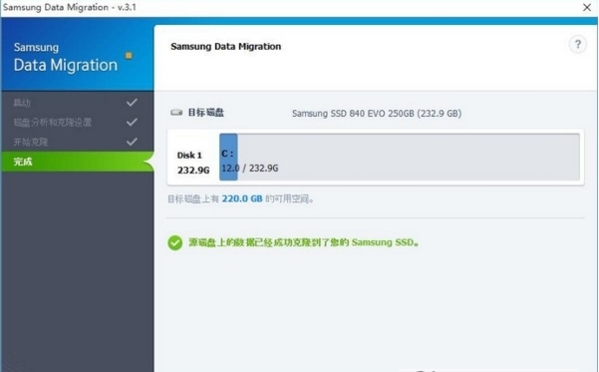
高级克隆方法
步骤1。开始迁移
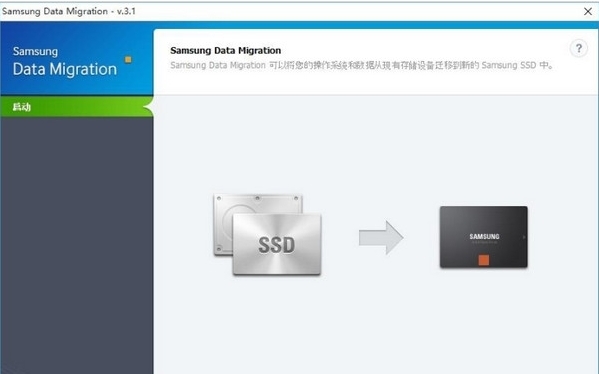
第二步。连接目标磁盘
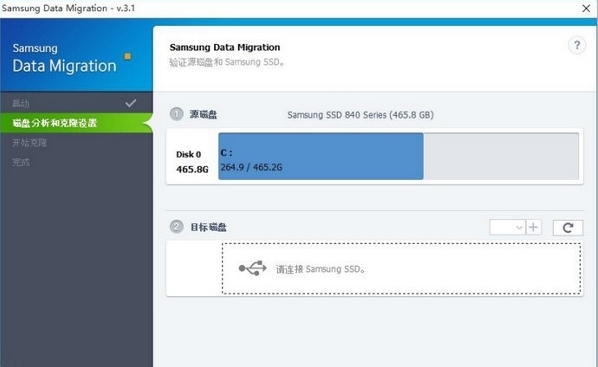
目标盘连接后,其状态将显示在屏幕上。
可能需要单独的m2 PCIe/USB转换器(连接器)来连接NVMe固态硬盘。
第三步。在磁盘分析和克隆设置屏幕上,单击[下一步]
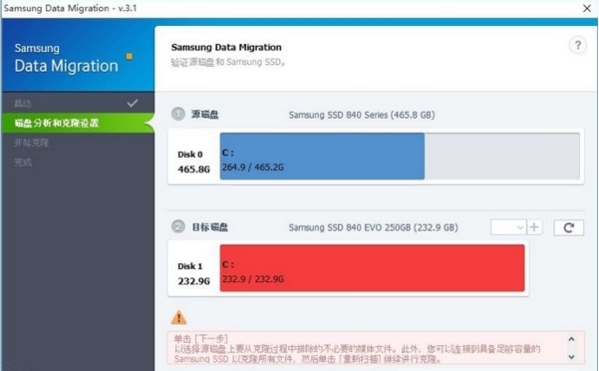
第四步。在磁盘分析摘要屏幕上,单击[下一步]
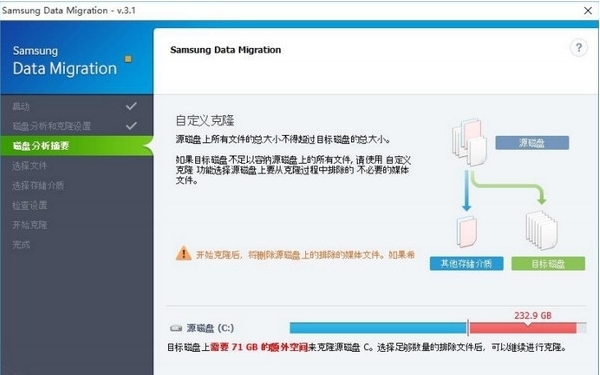
第五步。在“库”文件夹中搜索要从克隆中排除的文件
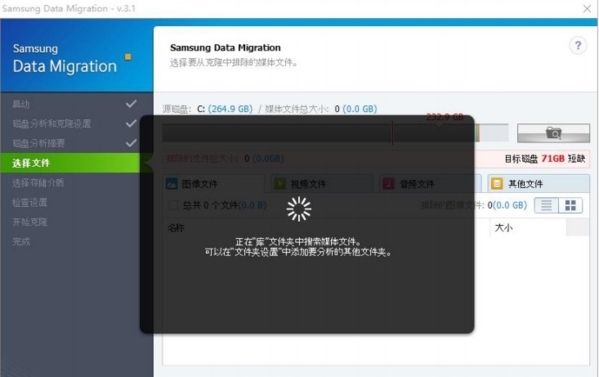
第六步。如果显示了要排除的文件列表,请转到步骤10。如果没有显示,请转到步骤7。
第七步。单击浏览按钮
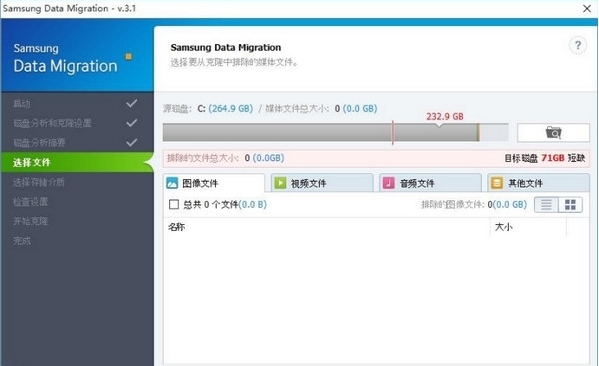
第八步。设置新文件夹以搜索要从克隆中排除的文件
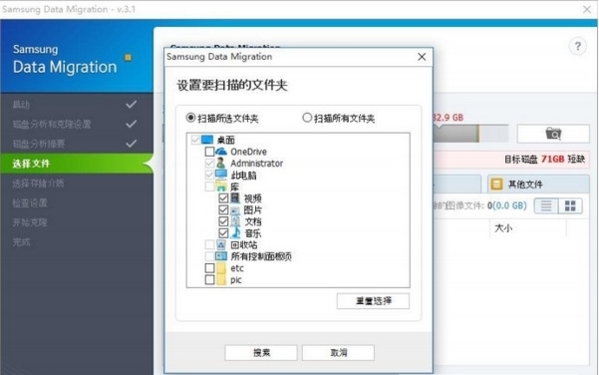
选择[扫描选定文件夹]或[扫描所有文件夹],然后单击[搜索]。
指定要扫描的文件夹扫描选定的文件夹:仅扫描选定的文件夹:扫描所有文件夹:扫描磁盘上的所有文件
第九步。在新设置的路径中搜索要从克隆中排除的文件
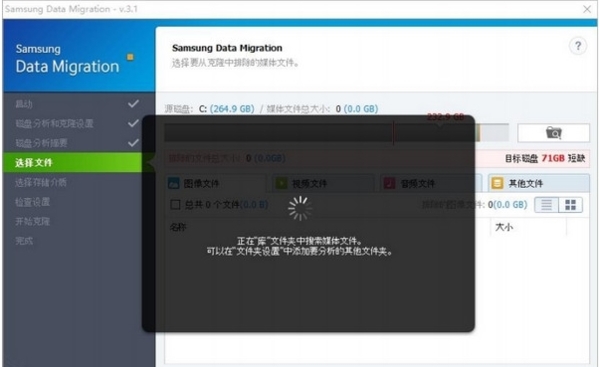
第十步。选择要从克隆中排除的文件
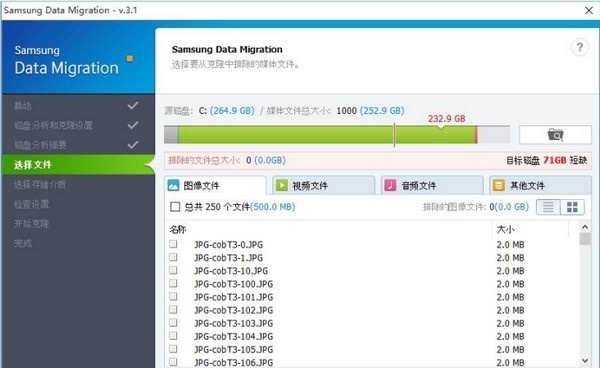
继续选择要排除的文件,直到浏览按钮下方的文本变为[准备克隆到目标磁盘]。
第十一步。在选择要排除的文件的屏幕上,单击[下一步]
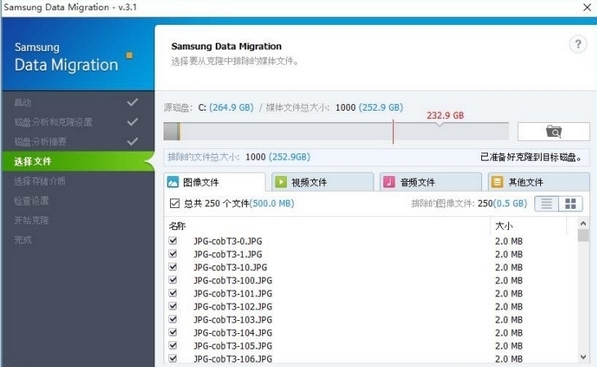
第十二步。要克隆除所选文件以外的所有内容,请转到步骤13。
要删除所选文件并克隆所有其他内容,请转到步骤14。
要将所选文件保存到另一个存储设备并继续克隆,请转到步骤15。
第十三步。克隆除所选文件之外的所有内容
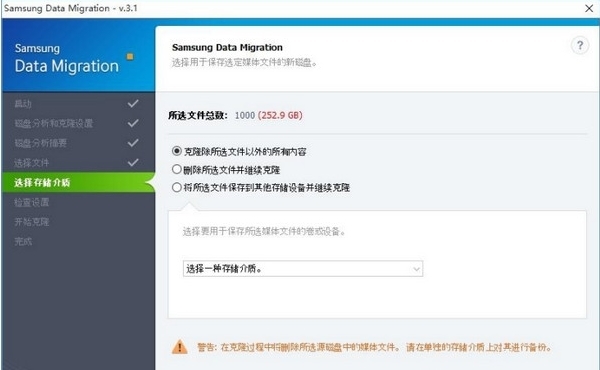
选择[克隆除所选文件以外的所有文件]选项,然后单击[下一步]按钮。
第十四步。删除选定的文件并克隆它
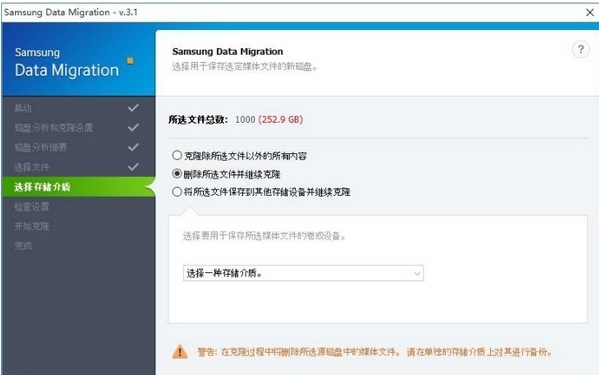
克隆后,源磁盘和目标磁盘的数量和容量相差几GB。选择[删除所选文件并继续克隆]
选项,然后单击[下一步]按钮。
第十五步。将所选文件保存到另一个存储设备并克隆它
选择[将所选文件保存到其他存储设备并继续克隆]选项。
选择保存所选文件的存储设备。
点击[下一步]按钮。
第十六步。开始克隆
第十七步。克隆正在进行中
第十八步。克隆完成了
注意事项
1.克隆源磁盘(如硬盘)上的内容时,目标磁盘(三星固态硬盘)上的所有数据都将被删除,并且无法恢复。因此,如果您想保留目标磁盘上存储的任何数据,请提前备份。这个软件不是数据备份解决方案。
2.三星电子对使用本软件导致的目标磁盘上的任何数据丢失概不负责,也不负责提供数据恢复服务。即使迁移过程失败,源磁盘上的数据也不会受到影响。
3.在使用此软件将源磁盘克隆到目标磁盘(三星NVMe固态硬盘)之前,请确保您首先安装了三星NVMe驱动程序。

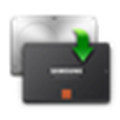

 Starus
Starus
 Microsoft.ShDocVw.dll
Microsoft.ShDocVw.dll
 Rizonesoft
Rizonesoft